Imos entrar no módulo "vendas" . Este é un lugar de traballo automatizado dun farmacéutico. Cando apareza a caixa de busca , fai clic no botón "baleiro" . A continuación, seleccione a acción de arriba "Vender" .

Aparecerá un posto de traballo de farmacéutico. Con el, podes vender medicamentos moi rapidamente.
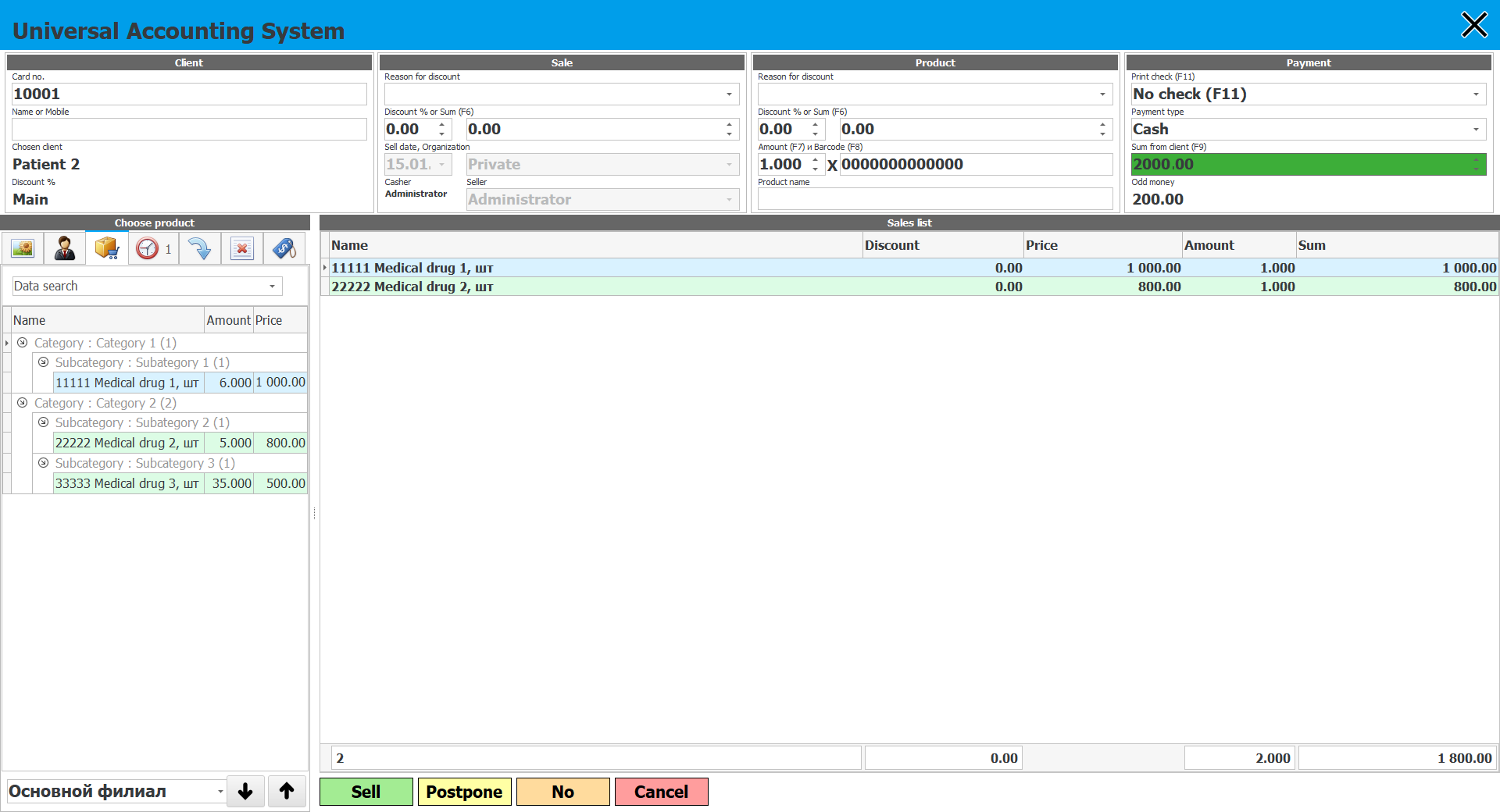
![]() Lea por que non poderá ler as instrucións en paralelo e traballar na xanela que aparece.
Lea por que non poderá ler as instrucións en paralelo e traballar na xanela que aparece.

No posto de traballo dun farmacéutico, o terceiro bloque do borde esquerdo é o principal. É el quen che permite traballar con medicamentos, e isto é o principal que fai un farmacéutico.
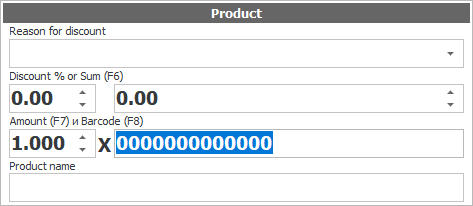
Cando se abre a xanela, o foco está no campo de entrada no que se le o código de barras. Isto significa que pode usar inmediatamente o escáner para facer unha venda.
Se compras moitas copias do mesmo medicamento, podes ler cada copia cun escáner ou introducir o número total de paquetes idénticos de pílulas no teclado e, a continuación, ler o código de barras de calquera deles unha vez. Iso será moito máis rápido. Para iso, hai un campo para introducir " Cantidades ". Está situado á esquerda do campo de " Código de barras ".
Ao vender medicamentos cun escáner de códigos de barras, é posible que apareza unha foto do medicamento no panel da esquerda da pestana " Imaxe " se solicita esa revisión .
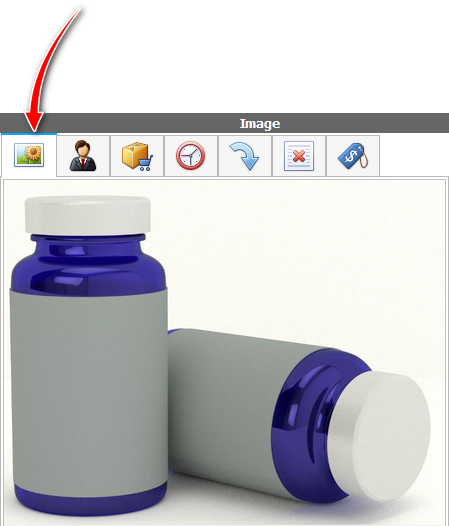
![]() Le sobre os divisores de pantalla se o panel da esquerda está contraído e non podes velo.
Le sobre os divisores de pantalla se o panel da esquerda está contraído e non podes velo.
A imaxe de fármacos que aparece ao utilizar un escáner de código de barras permite ao farmacéutico comprobar que o produto que se dispensa ao paciente coincide co que está introducido na base de datos.
Se tes unha pequena gama de produtos médicos, podes vendelos sen un escáner de código de barras, escollendo rapidamente o produto axeitado da lista polo nome do medicamento. Para iso, use o panel do lado esquerdo da xanela facendo clic na pestana ' Selección de produto '.
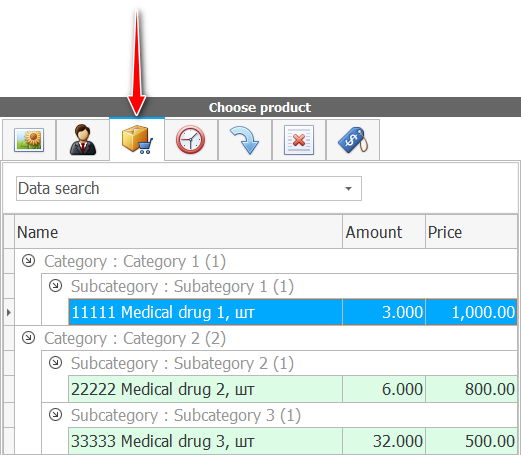
Para seleccionar o medicamento necesario, só tes que facer dobre clic nel.
Usando o divisor de pantalla, pode cambiar o tamaño da área da esquerda.
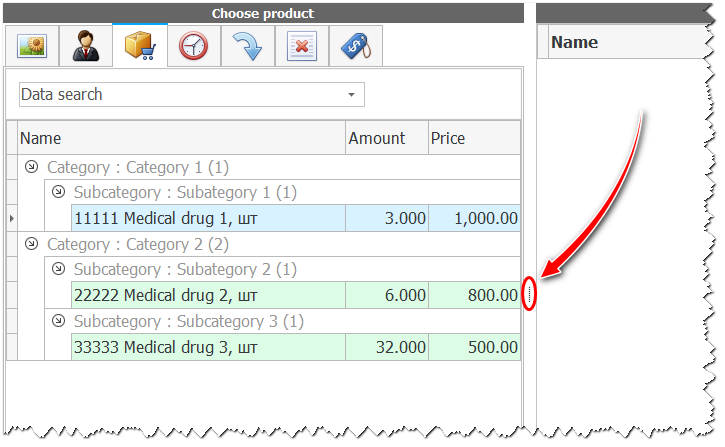
Dependendo do ancho do panel esquerdo, colocaranse máis ou menos elementos na lista. Tamén pode cambiar o ancho de cada columna para que calquera farmacéutico poida personalizar a forma máis cómoda de mostrar os datos.
Baixo a lista de produtos hai unha lista despregable de almacéns. Ao utilizar, podes consultar a dispoñibilidade de material médico en diferentes almacéns e sucursais.
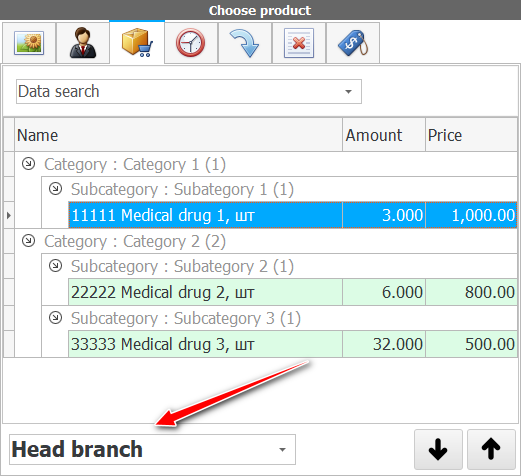

Se non tes un escáner de código de barras e hai moitos produtos, podes buscar rapidamente un medicamento polo seu nome. Para iso, nun campo de entrada especial, escriba parte do nome do medicamento desexado e prema a tecla Intro .
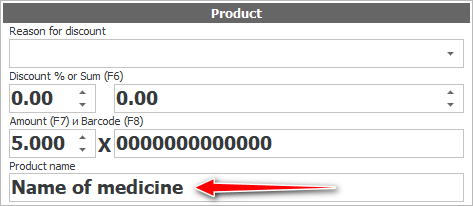
A lista mostrará só os medicamentos que coincidan cos criterios de busca.
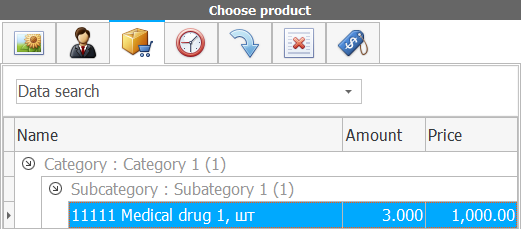

Tamén hai campos para ofrecer un desconto, se as vendas da túa farmacia prevén. Dado que o programa USU automatiza calquera comercio de medicamentos, pódese utilizar tanto nas cadeas de farmacias como nas farmacias situadas en centros médicos.
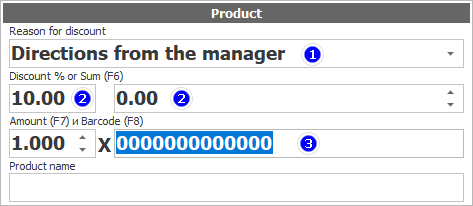
Para ofrecer un desconto, primeiro seleccione a base do desconto da lista. Despois indicamos o desconto en porcentaxe ou en cantidade determinada, cubrindo un dos dous campos seguintes. E só despois diso lemos o código de barras da droga cun escáner. Neste caso, o prezo sacarase da lista de prezos xa tendo en conta o desconto que especificaches.
![]() Aquí está escrito como ofrecer un desconto en todos os produtos médicos nun cheque .
Aquí está escrito como ofrecer un desconto en todos os produtos médicos nun cheque .

Cando escaneou o código de barras cun escáner ou fixo dobre clic nun medicamento da lista, o nome do medicamento aparece como parte da venda.

Aínda que xa encheches un medicamento e estea incluído na venda, aínda tes a oportunidade de cambiar a súa cantidade e desconto. Para iso, basta con facer dobre clic na liña desexada.
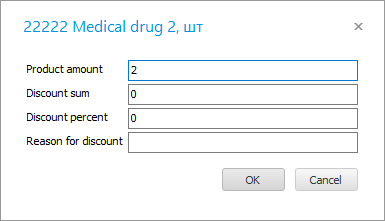
Se especificas un desconto como porcentaxe ou cantidade, asegúrate de introducir a base para o desconto desde o teclado.
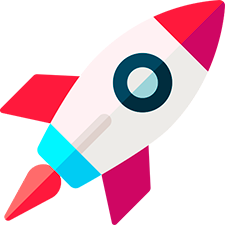
Baixo a composición da venda hai botóns.
O botón " Vender " permíteche completar a venda. O pago realízase ao mesmo tempo sen cambios na forma seleccionada por defecto.
Hai unha opción para " Atrasar " a venda se o cliente quere seleccionar outro artigo. Neste momento, aínda pode atender a outros clientes.
Podes vender a crédito sen pagar.
Mentres haxa medicamentos na venda, non se pode pechar o escaparate do farmacéutico. Se cambias de opinión sobre facer unha venda, podes cancelala .
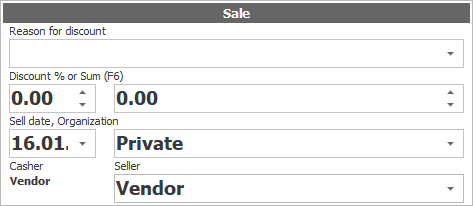
Antes de ler códigos de barras de medicamentos, primeiro é posible cambiar os parámetros dunha nova venda.
Podes escoller outra data a partir da que se celebrará a venda
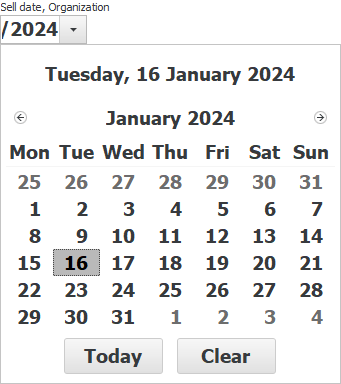
É posible realizar unha venda á persoa xurídica desexada, se ten varias delas.
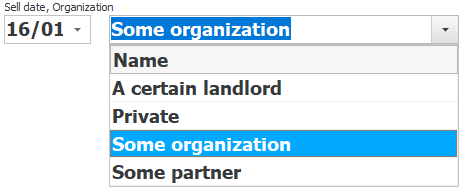
Se a farmacia emprega varios farmacéuticos, pode seleccionar da lista o empregado que se destinará a unha determinada venda. Neste caso, ao utilizar salarios a destaque, a bonificación da venda creada devengarase ao empregado seleccionado.
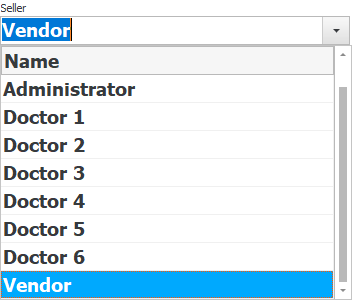
![]() Máis información sobre os salarios a destaque .
Máis información sobre os salarios a destaque .
Na mesma sección, pode proporcionar un desconto en forma de porcentaxe ou cantidade inmediatamente para todo o cheque .

![]() Lea como pode escoller diferentes métodos de pago e consultar as opcións.
Lea como pode escoller diferentes métodos de pago e consultar as opcións.


![]() Aprende como podes seleccionar un paciente .
Aprende como podes seleccionar un paciente .
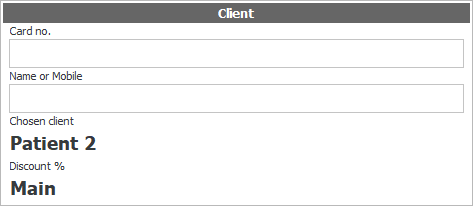

![]() Saber como devolver un artigo? .
Saber como devolver un artigo? .

![]() Se o paciente, xa na caixa, entendeu que se esqueceu de escoller outro produto, pode aprazar a súa venda para atender a outros clientes nese momento.
Se o paciente, xa na caixa, entendeu que se esqueceu de escoller outro produto, pode aprazar a súa venda para atender a outros clientes nese momento.

![]() Podes marcar os artigos esgotados que os clientes pidan para traballar na ampliación da gama de produtos médicos e na eliminación da perda de beneficios.
Podes marcar os artigos esgotados que os clientes pidan para traballar na ampliación da gama de produtos médicos e na eliminación da perda de beneficios.
Vexa a continuación outros temas útiles:
![]()
Sistema de contabilidade universal
2010 - 2024